жӮЁеҘҪпјҢзҷ»еҪ•еҗҺжүҚиғҪдёӢи®ўеҚ•е“ҰпјҒ
Tomcat8.5жҖҺд№ҲеңЁCentos8.2дә‘жңҚеҠЎеҷЁзҺҜеўғдёӯе®үиЈ…пјҹзӣёдҝЎеҫҲеӨҡжІЎжңүз»ҸйӘҢзҡ„дәәеҜ№жӯӨжқҹжүӢж— зӯ–пјҢдёәжӯӨжң¬ж–ҮжҖ»з»“дәҶй—®йўҳеҮәзҺ°зҡ„еҺҹеӣ е’Ңи§ЈеҶіж–№жі•пјҢйҖҡиҝҮиҝҷзҜҮж–Үз« еёҢжңӣдҪ иғҪи§ЈеҶіиҝҷдёӘй—®йўҳгҖӮ
еңЁе®үиЈ…Tomcatд№ӢеүҚпјҢе…Ҳе®үиЈ…еҘҪJDKзҺҜеўғ
еҸҜд»ҘзңӢдёӢжҲ‘д»ҘеүҚеҶҷзҡ„е®үиЈ…JDKзҡ„ж–Үз« еҸҠзҺҜеўғй…ҚзҪ®
е…ідәҺLinuxжңҚеҠЎеҷЁй…ҚзҪ®javaзҺҜеўғйҒҮеҲ°зҡ„й—®йўҳ
еҺ»Apacheе®ҳзҪ‘дёӢиҪҪTomcat8.5зҡ„е®үиЈ…еҢ…пјҢhttps://tomcat.apache.org/
д№ҹеҸҜд»ҘйҖүжӢ©е…¶д»–зүҲжң¬зҡ„ Tomcat
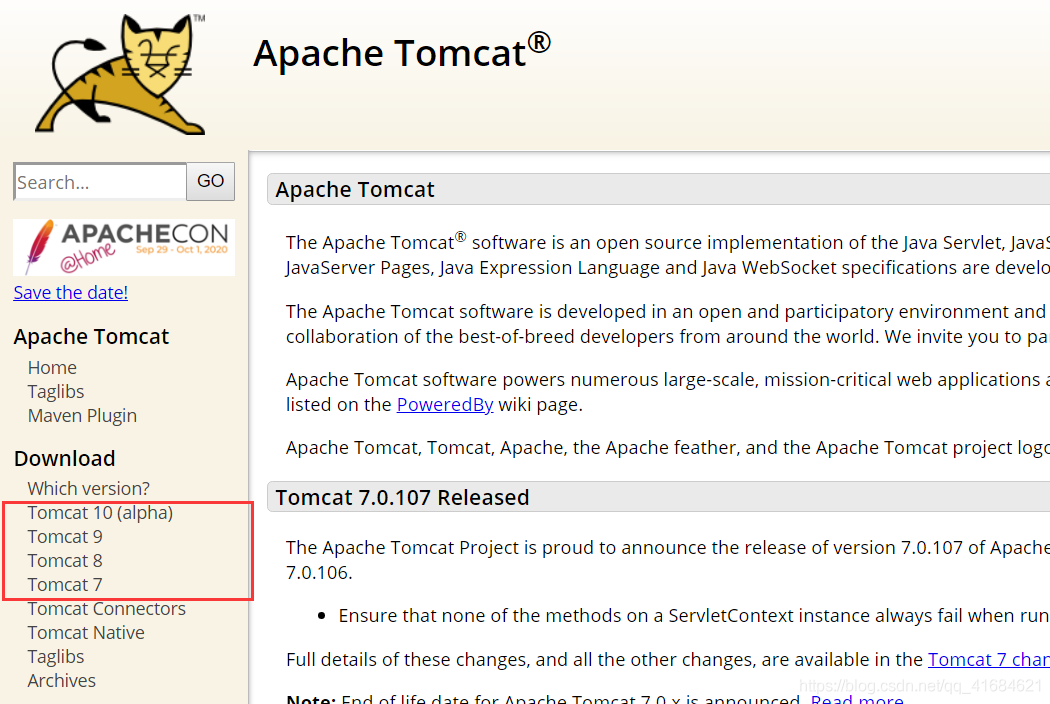
иҝҷйҮҢйҖүжӢ© Tomcat8пјҢhttps://tomcat.apache.org/download-80.cgi
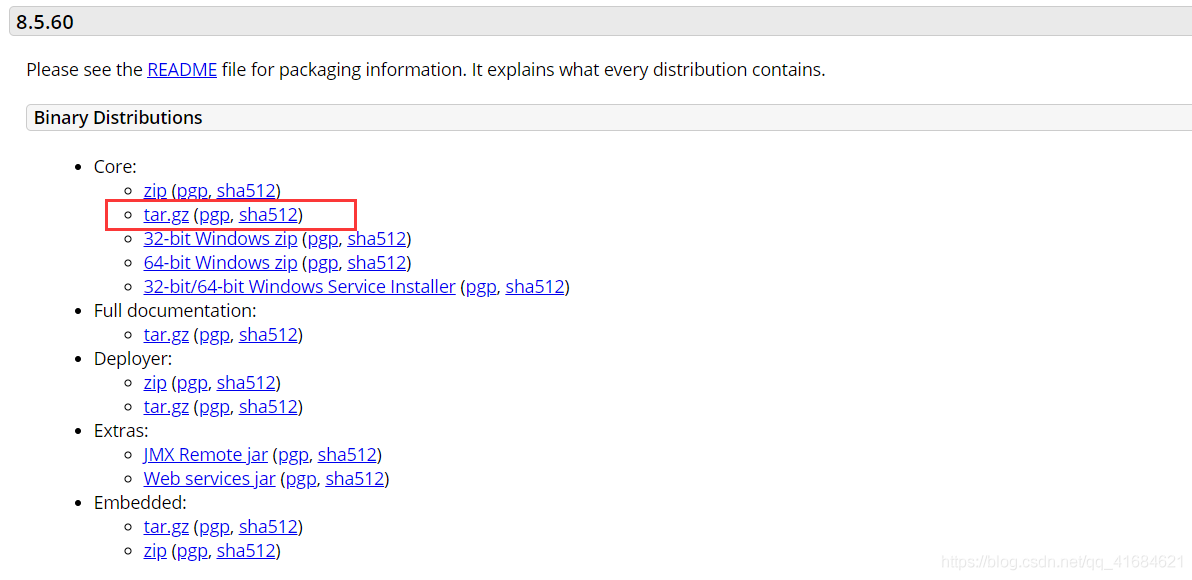
wget е‘Ҫд»Ө+еӨҚеҲ¶зҡ„дёӢиҪҪең°еқҖ
wget https://mirrors.bfsu.edu.cn/apache/tomcat/tomcat-8/v8.5.60/bin/apache-tomcat-8.5.60.tar.gz
дёӢиҪҪеҘҪдәҶпјҢи§ЈеҺӢ
tar -zxvf apache-tomcat-8.5.60.tar.gz
TomcatеҗҚеӨӘй•ҝдәҶпјҢеҸҜд»Ҙж”№дёӘеҗҚпјҢиҝҷйҮҢжҲ‘ж”№жҲҗ tomcat8.5.8010пјҢиЎЁзӨә tomcat8.5 зүҲжң¬дё”зӣ‘еҗ¬зҡ„з«ҜеҸЈжҳҜ 8010
mv apache-tomcat-8.5.60 tomcat8.5.8010
ж”№Tomcatз«ҜеҸЈеҸ·пјҢеӣ дёәйЎ№зӣ®дёҖеӨҡпјҢдёҖдёӘTomcatжңҖеҘҪйғЁзҪІдёҖдёӘйЎ№зӣ®пјҢжүҖд»Ҙзӣ‘еҗ¬зҡ„й»ҳи®Өз«ҜеҸЈ8080иӮҜе®ҡдёҚеӨҹз”ЁпјҢжңҖеҘҪж”№жҲҗе…¶д»–зҡ„
еҲҮжҚўеҲ°Tomcatзӣ®еҪ•дёӢзҡ„ conf ж–Ү件еӨ№дёӢпјҢжү“ејҖ server.xml
vim server.xml
жүҫеҲ°8080з«ҜеҸЈеҸ·пјҢдҝ®ж”№дёә 8010пјҢдҝқеӯҳ并йҖҖеҮә

жіЁж„Ҹпјҡдә‘жңҚеҠЎеҷЁдёҠе®үе…Ёз»„иҰҒжү“ејҖ 8010 з«ҜеҸЈеҸ· дё” йҳІзҒ«еўҷд№ҹиҰҒж”ҫиЎҢ 8010

firewall-cmd --zone=public --add-port=8010/tcp --permanent
иҝҷж ·е°ұжҲҗеҠҹзҡ„е°Ҷ8010з«ҜеҸЈеҠ е…ҘдәҶpublicеҢәеҹҹдёӯпјҢpermanentеҸӮж•°иЎЁзӨәж°ёд№…з”ҹж•ҲпјҢеҚійҮҚеҗҜд№ҹдёҚдјҡеӨұж•ҲпјҢжңҖеҗҺдёҚиҰҒеҝҳи®°жӣҙж–°йҳІзҒ«еўҷ规еҲҷпјҡ
firewall-cmd --reload
жҹҘзңӢдёӢpublicеҢәеҹҹдёӢжүҖжңүе·Іжү“ејҖзҡ„з«ҜеҸЈпјҢе‘Ҫд»ӨеҰӮдёӢпјҡ
firewall-cmd --zone=public --list-ports

ж·»еҠ TomcatзҺҜеўғеҸҳйҮҸд№ӢеүҚдёҖе®ҡиҰҒж·»еҠ JavaзҺҜеўғеҸҳйҮҸпјҢдёҚ然д№ҹжҳҜдҪҝз”ЁдёҚдәҶзҡ„пјҢеҸҜд»ҘеҸӮиҖғжҲ‘иҝҷзҜҮж–Үз« жқҘй…ҚзҪ®пјҡе…ідәҺLinuxжңҚеҠЎеҷЁй…ҚзҪ®javaзҺҜеўғйҒҮеҲ°зҡ„й—®йўҳ
д№ҹеҸҜд»ҘжҠҠTomcatи·Ҝеҫ„ж·»еҠ еҲ°зҺҜеўғеҸҳйҮҸдёӯпјҢиҝҷж ·е°ұдёҚз”ЁжҜҸж¬ЎеҗҜеҠЁжҲ–е…ій—ӯTomcatйғҪеҲҮжҚўеҲ°Tomcatзҡ„binзӣ®еҪ•еҺ»жү§иЎҢе‘Ҫд»ӨдәҶпјҢеңЁд»»дҪ•и·Ҝеҫ„йғҪеҸҜд»Ҙжү§иЎҢе‘Ҫд»ӨдәҶгҖӮ
vim /etc/profile
жү“ејҖеңЁжңҖеҗҺж·»еҠ еҚіеҸҜ
export JAVA_HOME=/usr/local/jdk1.8.0_271/ export CLASSPATH=%JAVA_HOME%/lib:%JAVA_HOME%/jre/lib export TOMCAT_HOME=/www/server/tomcat8.5.8010/ export PATH=$TOMCAT_HOME/bin:$JAVA_HOME/bin:$JAVA_HOME/jre/bin:$PATH

йҮҚж–°еҠ иҪҪдҪҝй…ҚзҪ®з”ҹж•Ҳ
source /etc/profile
жөӢиҜ•дёӢjavaзҺҜеўғпјҡ

жңҖеҗҺжөӢиҜ•дёӢжҳҜеҗҰй…ҚзҪ®жҲҗеҠҹпјҢеңЁе…¶д»–зӣ®еҪ•дёӢеҗҜеҠЁжҲ–е…ій—ӯTomcatпјҢеҰӮпјҡеңЁж №зӣ®еҪ•дёӢеҗҜеҠЁTomcat
жіЁж„Ҹ: еңЁbinзӣ®еҪ•еҗҜеҠЁжҲ–е…ій—ӯTomcatпјҢдёҖе®ҡиҰҒеёҰдёҠ ./startup.shпјҢж·»еҠ дәҶзҺҜеўғеҸҳйҮҸе°ұдёҚз”ЁеҠ дёҠ ./
startup.sh shutdown.sh

и®ҝй—®пјҡдә‘жңҚеҠЎеҷЁе…¬зҪ‘IP:8010
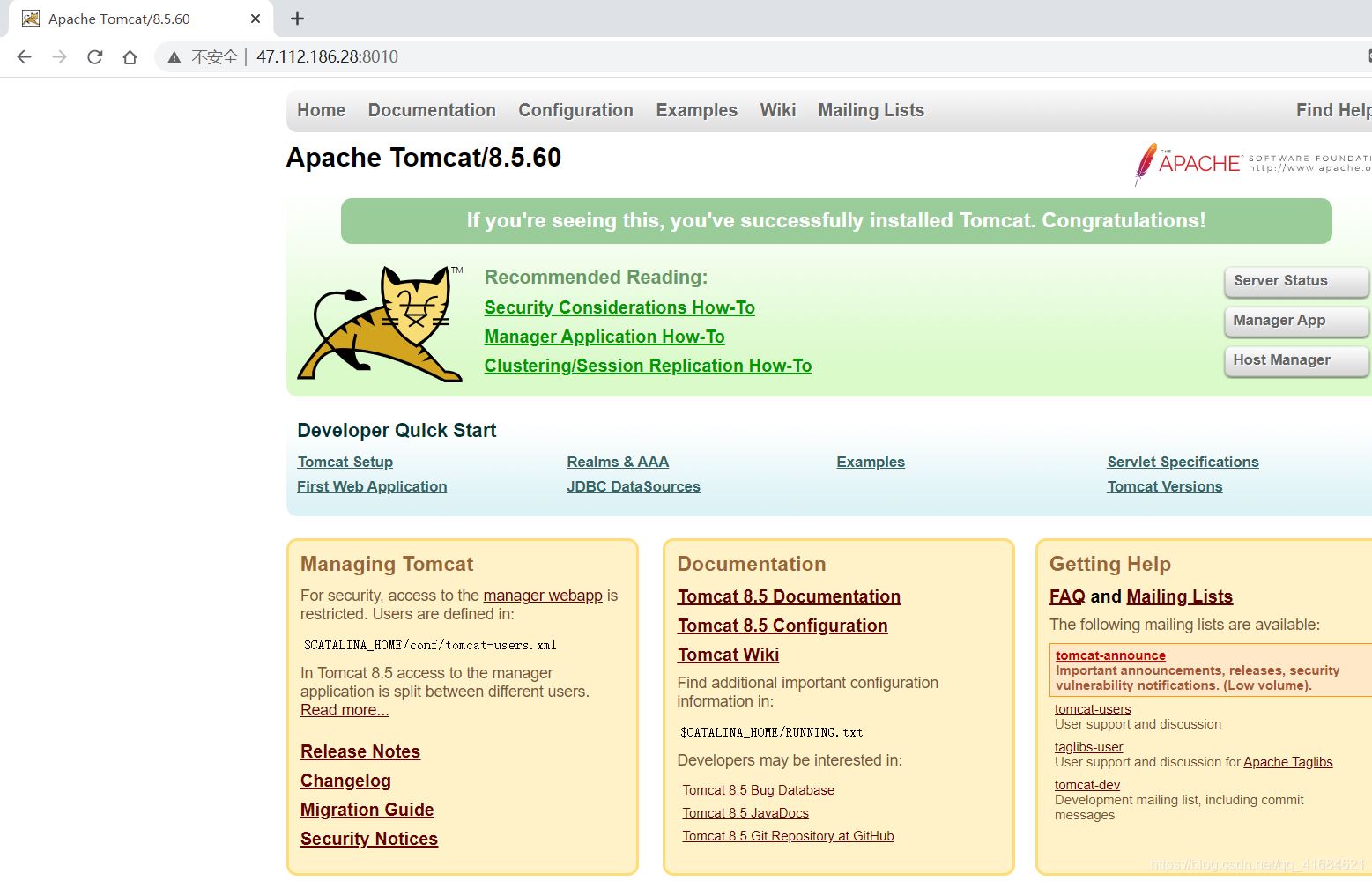
жҠҠTomcatзҡ„зӣ®еҪ•еҠ еҲ°зҺҜеўғеҸҳйҮҸйҮҢе…¶е®һд№ҹдёҚжҳҜеӨӘйңҖиҰҒпјҢеӣ дёәдёҖдёӘжңҚеҠЎеҷЁдёҠиЈ…зҡ„TomcatеҰӮжһңйңҖиҰҒеҮ дёӘзҡ„иҜқе°ұжҜҸж¬ЎйғҪиҰҒй…ҚзҪ®зҺҜеўғд№ҹжҜ”иҫғйә»зғҰпјҢиҝҷйҮҢжҺЁиҚҗеҸҰеӨ–дёҖз§Қж–№ејҸпјҢе’ҢWindowsзҺҜеўғзҡ„еҝ«жҚ·ж–№ејҸжңүдәӣзӣёдјјгҖӮ
зңӢе®ҢдёҠиҝ°еҶ…е®№пјҢдҪ 们жҺҢжҸЎTomcat8.5жҖҺд№ҲеңЁCentos8.2дә‘жңҚеҠЎеҷЁзҺҜеўғдёӯе®үиЈ…зҡ„ж–№жі•дәҶеҗ—пјҹеҰӮжһңиҝҳжғіеӯҰеҲ°жӣҙеӨҡжҠҖиғҪжҲ–жғідәҶи§ЈжӣҙеӨҡзӣёе…іеҶ…е®№пјҢж¬ўиҝҺе…іжіЁдәҝйҖҹдә‘иЎҢдёҡиө„и®Ҝйў‘йҒ“пјҢж„ҹи°ўеҗ„дҪҚзҡ„йҳ…иҜ»пјҒ
е…ҚиҙЈеЈ°жҳҺпјҡжң¬з«ҷеҸ‘еёғзҡ„еҶ…е®№пјҲеӣҫзүҮгҖҒи§Ҷйў‘е’Ңж–Үеӯ—пјүд»ҘеҺҹеҲӣгҖҒиҪ¬иҪҪе’ҢеҲҶдә«дёәдё»пјҢж–Үз« и§ӮзӮ№дёҚд»ЈиЎЁжң¬зҪ‘з«ҷз«ӢеңәпјҢеҰӮжһңж¶үеҸҠдҫөжқғиҜ·иҒ”зі»з«ҷй•ҝйӮ®з®ұпјҡis@yisu.comиҝӣиЎҢдёҫжҠҘпјҢ并жҸҗдҫӣзӣёе…іиҜҒжҚ®пјҢдёҖз»ҸжҹҘе®һпјҢе°Ҷз«ӢеҲ»еҲ йҷӨж¶үе«ҢдҫөжқғеҶ…е®№гҖӮ
жӮЁеҘҪпјҢзҷ»еҪ•еҗҺжүҚиғҪдёӢи®ўеҚ•е“ҰпјҒ